Este o măsură de precauție inteligentă să îți modifici periodic parola. Acest lucru este esențial în special pentru Chromebook-uri, deoarece accesul se realizează prin intermediul contului tău Google. Din fericire, modificarea parolei pe un Chromebook este un proces simplu și rapid.
Dacă folosești un Chromebook, este foarte probabil să utilizezi și serviciile Google pe celelalte dispozitive ale tale. De exemplu, poți crea un document Google pe Chromebook și apoi să îl consulți de pe iPad, telefon sau orice alt aparat. Această funcționalitate este posibilă datorită contului tău Google, care îți oferă acces la toate fișierele stocate în Google Drive, utilizând aceeași parolă.
Contul Google este, de asemenea, folosit pentru a te autentifica pe Chromebook, astfel că schimbarea parolei pe Chromebook va afecta și parola contului tău Google. Când vei folosi serviciile Google pe un alt dispozitiv, ți se va solicita să te autentifici cu noua parolă.
Cum modifici parola pe un Chromebook?
Începe prin a deschide o nouă fereastră în browserul Chrome.
Alege fotografia de profil din colțul din dreapta sus, apoi selectează „Cont Google”.
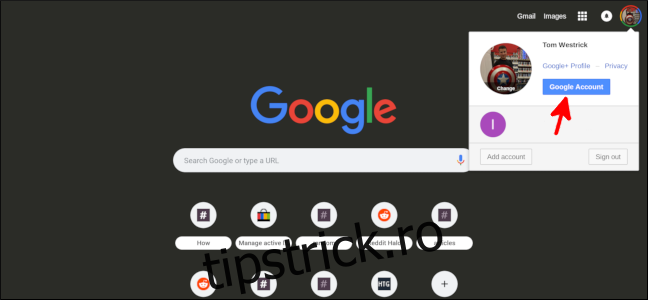
Selectează opțiunea „Conectare și securitate”.
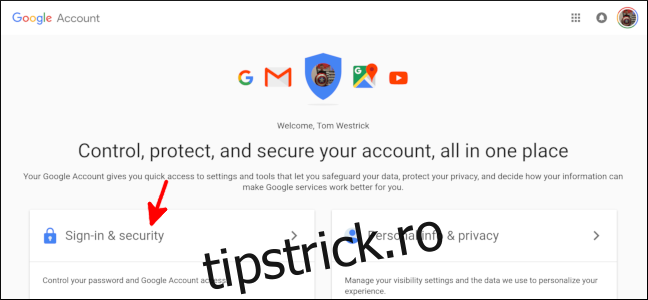
Derulează în jos până când găsești secțiunea „Conectare la Google” și apasă pe „Parolă”.
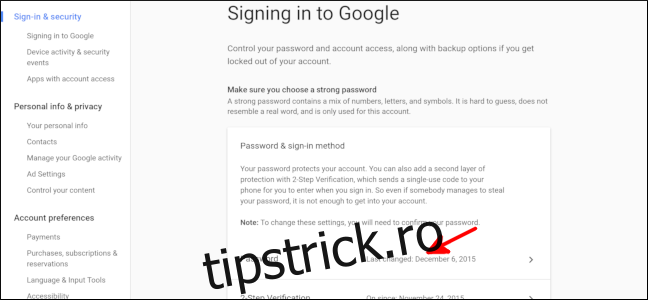
Introdu parola actuală.
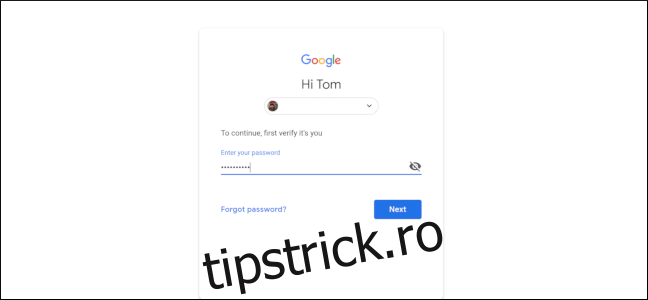
Confirmă cu metoda de autentificare în doi pași.
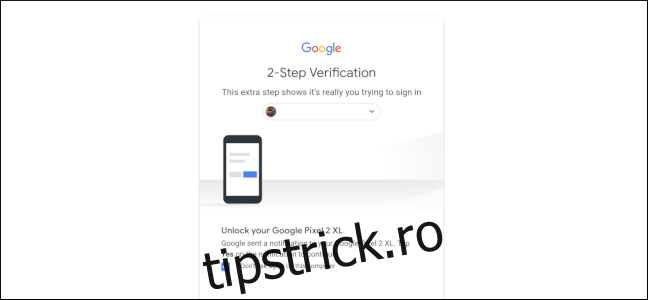
Introdu și confirmă noua parolă. Este recomandat să folosești o parolă complexă sau, și mai bine, să o generezi cu ajutorul unui manager de parole. Apasă pe „Schimbă parola”.
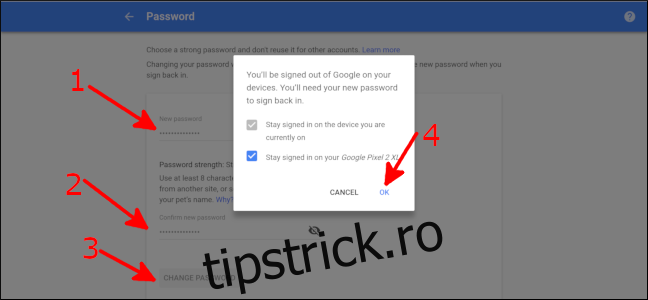
Un mesaj pop-up te va informa că vei fi deconectat de la contul Google de pe celelalte dispozitive. Vei rămâne conectat pe Chromebook-ul pe care îl folosești și, dacă folosești Google Prompt pe smartphone pentru autentificarea în doi pași, poți alege să rămâi autentificat și pe acel telefon. Apasă „OK”.
Gata! Va trebui să te autentifici cu noua parolă pe celelalte dispozitive, iar apoi totul va funcționa ca și înainte.